今天你会笑着活下去给大家精心推荐个PS怎么将低像素调整成高像素教程,一起来看看过程究竟如何进行吧!喜欢还请点个赞哦~
【 tulaoshi.com - PhotoShop 】
PS怎么将低像素调整成高像素
首先,用PS打开一张图片(小编以动画图片给大家展示,后面会同时教大家如何修改GIF类型的图片)。
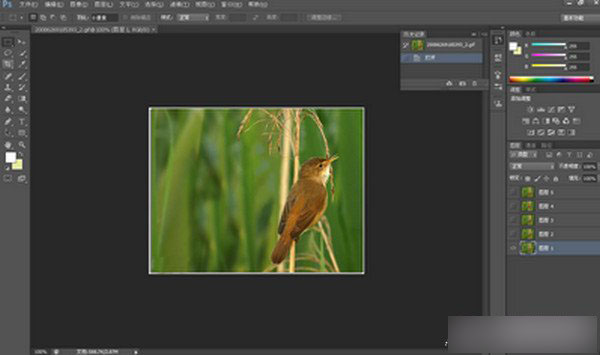
2.我们选择图像》图像大小打开图像大小设置框,然后我们选定重置图像,然后在插值里选择两次立方(适用于平滑渐变),这时再把像素的宽与高的单位换成百分比,那么只需要设置高与宽的数值是150(继放大50倍)即可。
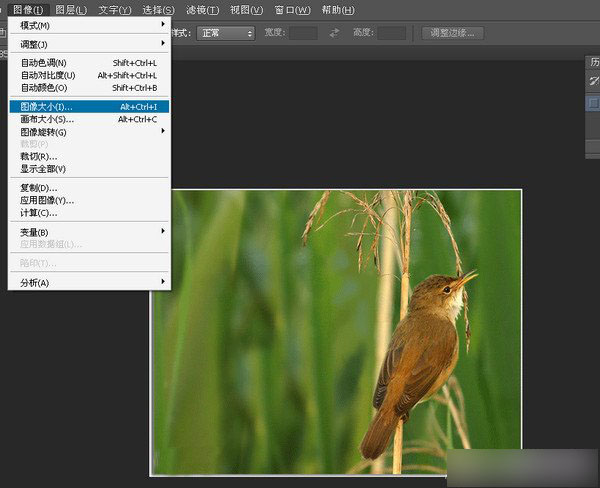
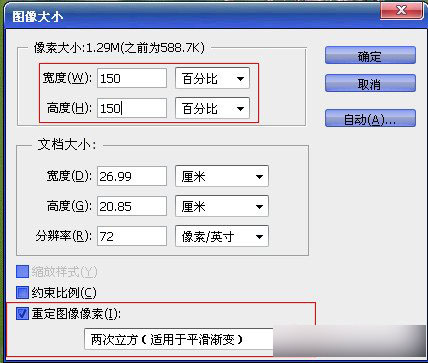
3.如果想以分辨率的基础上扩大,直接修改分辨率前提是一定要选择重定图像像素的两次立方。

4.此时图片已被放大了,但是图片像素依然是很清楚哦,并没有显得很模糊哦。
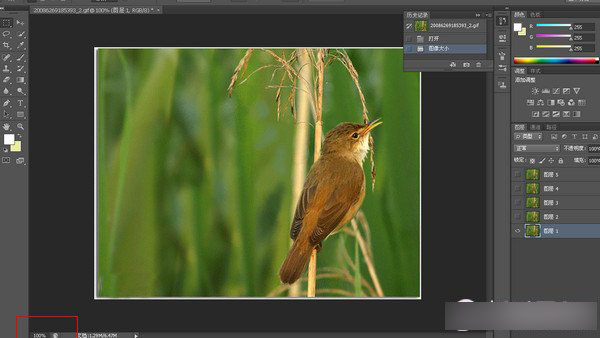
5.如果您是动画图片,在状态栏上没有显示其它图片,请左下角的时间轴。就会显示其它图片(动画是由很多张图片连起来的)。
6.然后选中第一张按shift键再选择最后一张,全选下例图片,如图所示:
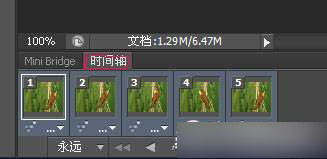
7.然后按照上面的图像大小(第二步)操作方法,把图片像素或者分辨率调整一下,然后就会看到所有动画图片全部发生调整。在保存前记得选中,并按下方的动画帧哦。
8.动画图片保存方法,选择文件》存储为web和设备选用格式。
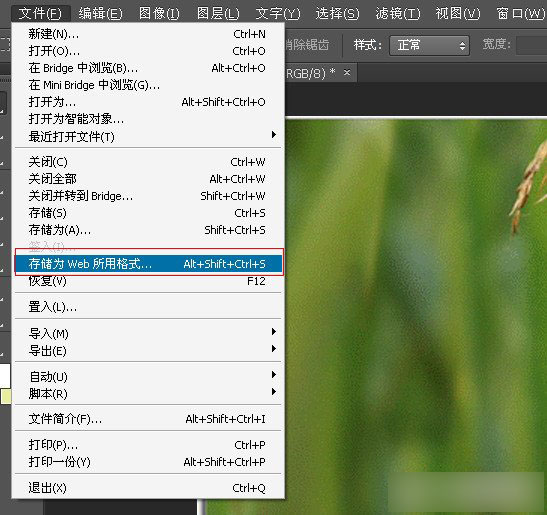
9.选择把它图片设置为GIF格式,然后存储为GIF类型。
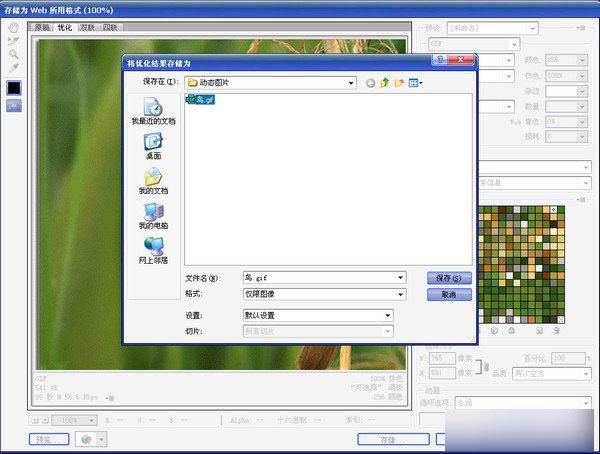
10. 我们打开刚才保存的图像来看,此时图像由小变大像素并没有受很大影响。(必须说明,此方法只能说尽量不失真,并不是说能完全达到原图的100%),最终效果如下图。
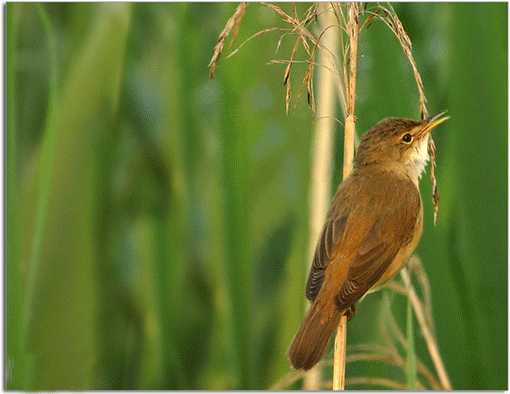
更多知识请关注 图老师ps教程 栏目
(本文来源于图老师网站,更多请访问http://www.tulaoshi.com/photoshop/)来源:http://www.tulaoshi.com/n/20170325/2627931.html
看过《PS怎么将低像素调整成高像素》的人还看了以下文章 更多>>